変換スタジオ7 シリーズ 製品活用方法(Tips)
動画をカットして簡単にDVD作成する方法
お気に入りの動画はDVDに焼いて
テレビの大きな画面で楽しみたいですよね!
でも、DVDに焼く前に 動画の前後少しだけ、余計な部分をカットしたいことはありませんか?
そんな時に便利な
動画の編集からDVD作成まで一気にできる手順をご案内します。
簡単操作のDVD作成ソフト『ディスククリエイター7 BD&DVD』
無料で試せます。↓
手順1:動画ファイルを取り込みます
『変換スタジオ7 シリーズ』を起動して、「BD・DVD作成」機能をクリックします。
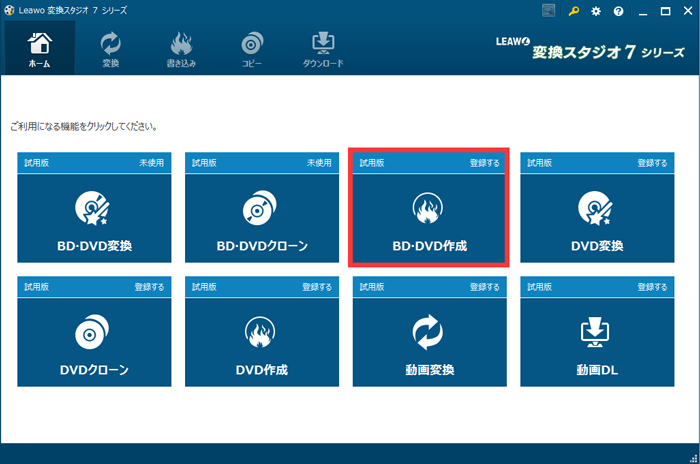
「ビデオを追加」ボタンをクリックして、DVDビデオを作成したい動画ファイルを取り込みます。
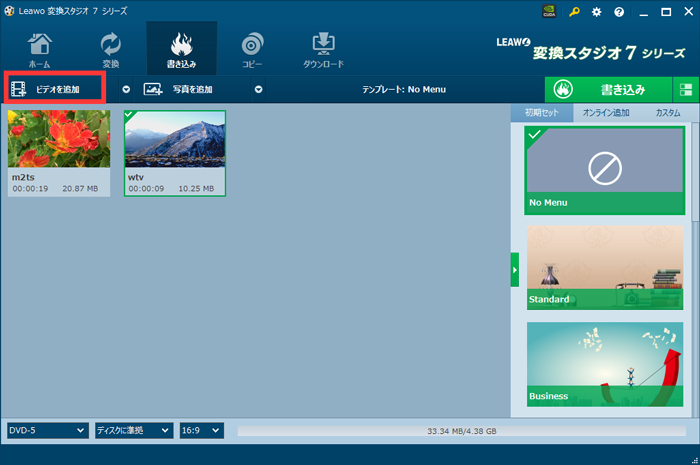
手順2 : 動画を編集します
動画のサムネイルの「編集」ボタンまたは右クリックしてメニューの「編集」をクリックします。
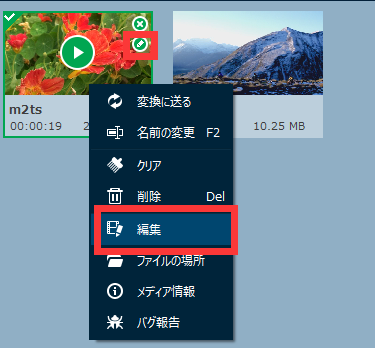
「編集」画面が開きます。
切り取りたい箇所に合わせて「トリム」機能を使います。
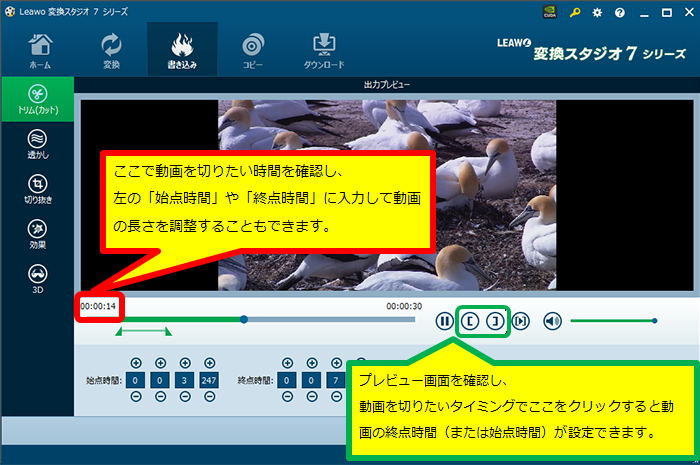
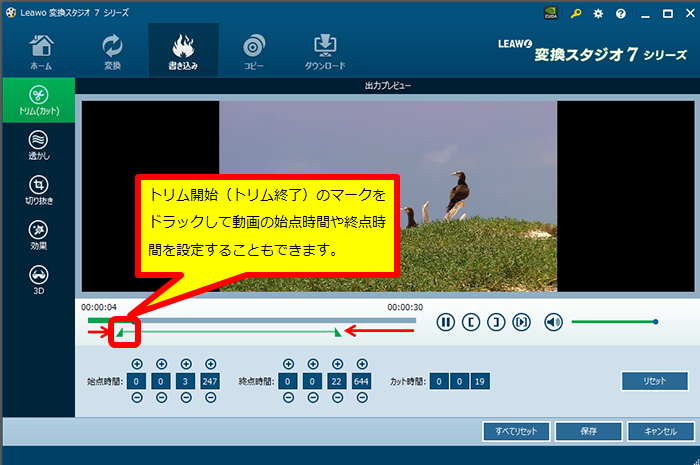
手順3 :メニュー画面を作成します
DVDを作成するために、メニュー画面を作成します。
メニュー一覧からメニューを選択します。
メニュー画面が不要の場合は「No Menu」をクリックしてください。
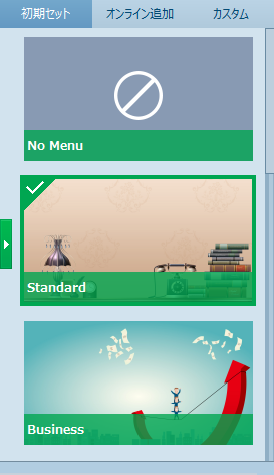
DVDを挿入後最初に表示される「メインメニュー」画面と
タイトルが表示される「タイトル」画面の
メニューの「テーマ」や「背景」、「ボタン」などをカスタマイズできます。
カスタマイズ方法詳細は こちら を参照ください。
手順4:DVDを作成します
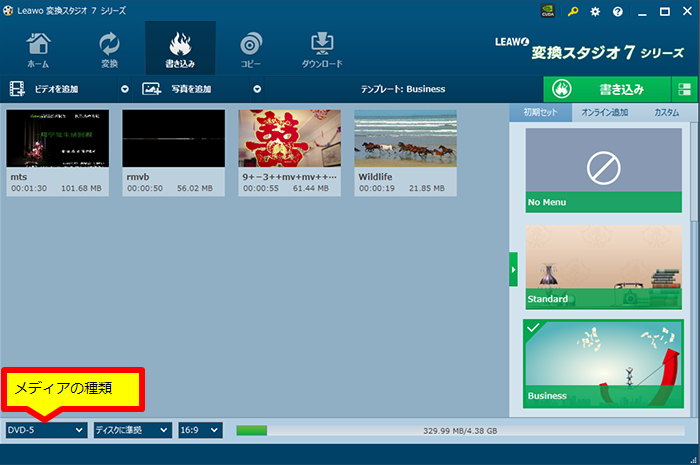
「メディアの種類」や「アスペクト比」、「画質」を選択します。
※「メディアの種類」について
DVD-R(一層)に保存の場合
DVD-5 を選択してください。
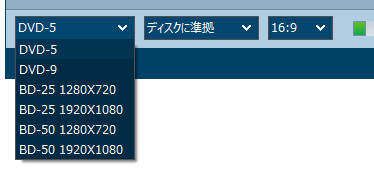
選択が完了したら
画面右上の「書き込み」ボタンをクリックしてください。

「書き込み」画面が表示されます。
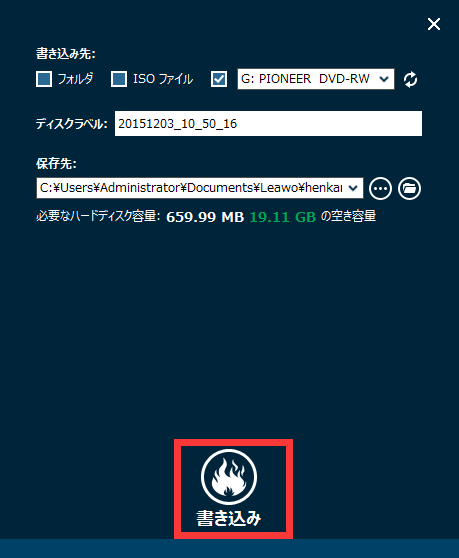
書き込む場所がDVDドライブ(E:~ 、G:~等アルファベット大文字から始まる箇所)になっているか等確認して
「作成開始」ボタンをクリック!
後は完成を待つだけです!
完成したらDVDプレーヤーで楽しみましょう!
簡単に動画を編集してDVD作成ができました!